如何进行pdf编辑??办公生活中大家对于PDF格式的文件都是不陌生的,这是一种很多的用户都会经常应用到的格式,这里的格式优势内容是很丰富的,用户可以对不同的文件进行PDF形式的转换,它的兼容性也是很好的,在很多的应用中都是可以正常观看浏览的,并且具有不可更改性,储蓄多量的文件内容也是不错的,所以很多的用户在进行文件存储和转换的时候会用到pdf格式的编辑转换工具,那么今天就了为大家介绍一下pdf编辑的方法。

方法一:
1、用户可以直接使用word文档进行编辑,在这里我们直接点击本地需要编辑的文档,然后双击文件,在这里弹出的操作栏中选择【打开方式】,点击【Word】格式。
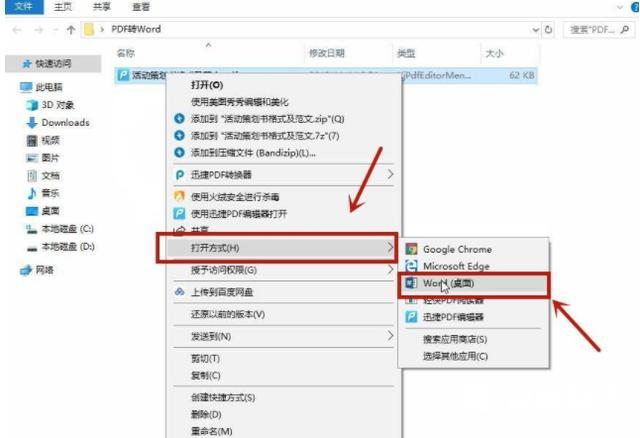
2、使用word格式打开PDF文件,就可以对PDF文档进行编辑了,然后用户在这里进行更改后要注意格式是否和原来的文档有区别,修改调整后,可以继续使用PDF形式进行保存。

方法二:
1,用户在这里可以下载使用风云cad转换器软件,软件中关于PDF的转换格式是很多的,用户可以在这里进行高效的文档转换,便捷的操作和批量的多量转换功能也是很实用,大家下载打开软件根据自己的需要点击PDF转文件这一格式。
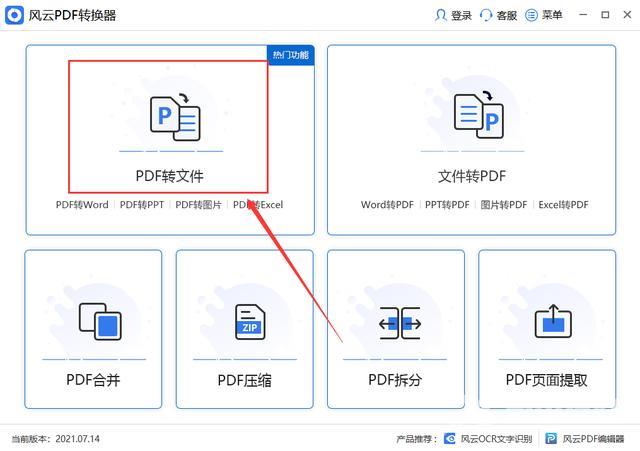
2、进入下面板块后,用户可以看到很多的关于PDF的转换形式,用户可以根据自己的需要进行转换,对于word或者Excel等格式都是可以的,选择好后,用户可以在界面中间点击蓝色添加文件的按钮进行文件的添加操作,或者直接拖拽文件添加到这里。
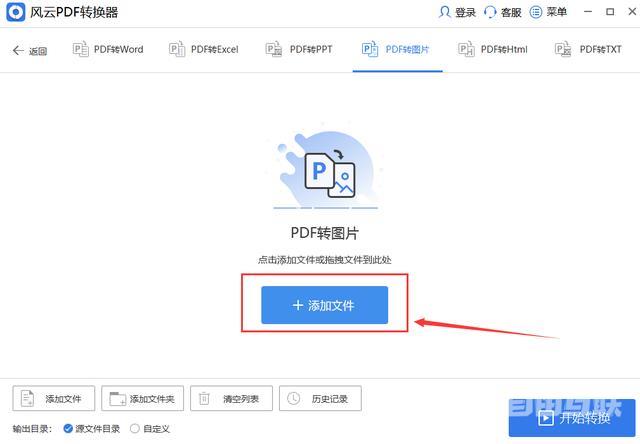
3、选择添加好文件后,用户可以在输出格式中进行文档转换形式的选择,然后在左下角进行输出目录选择,全部选择好后点击右下角开始转换进行转换操作,转换出的文件就可以进行自由的编辑了,后续需要转换回PDF格式的话,使用这个软件,选择文件转PDF格式就可以了。
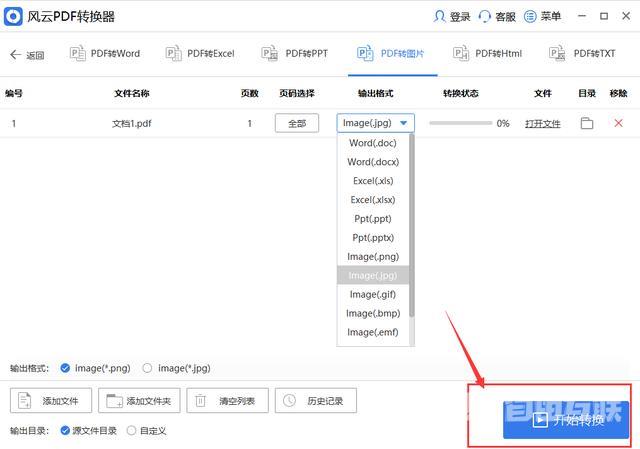
以上就是进行pdf编辑的操作方法了,不知道大家学会了没有?如果大家需要转换的文档数量是比较多的话,是很推荐大家使用第二个转换件器软件的,因为它更方便快捷操作也很简单,还可以进行批量的文件转换,后续的导出打印也很便捷,希望上诉方法有帮助到大家,感谢大家的浏览。
pdf使用编辑软件方法